Mis à jour en mai 2024: Arrêtez de recevoir des messages d'erreur et ralentissez votre système avec notre outil d'optimisation. Obtenez-le maintenant à ce lien
- Téléchargez et installez l'outil de réparation ici.
- Laissez-le analyser votre ordinateur.
- L'outil va alors répare ton ordinateur.
Par défaut, Firefox se met à jour automatiquement. Vous pouvez mettre à jour manuellement à tout moment. Dans ce cas, une mise à jour est téléchargée mais n'est pas installée tant que vous ne redémarrez pas Firefox.
Il existe de nombreuses raisons de mettre à jour Firefox vers la dernière version. La plupart du temps, c'est une bonne chose de mettre à jour Firefox si votre navigateur ne fonctionne pas correctement. Une autre raison de mettre à jour Firefox est le fait que chaque version corrige des centaines de bugs, évitant ainsi les problèmes pour que vous n'ayez jamais à le faire.
Mise à jour manuelle de Firefox sur Windows
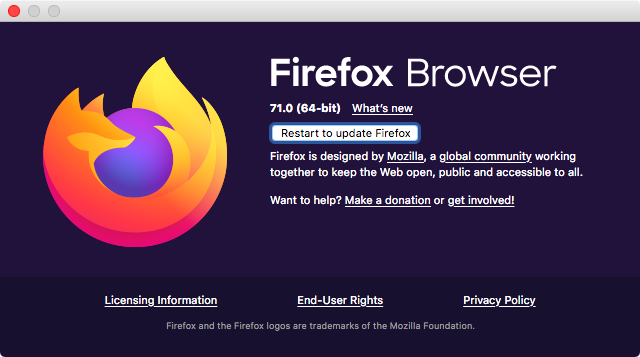
Pour savoir s'il existe une mise à jour de Firefox sur votre ordinateur Windows, ouvrez simplement Firefox. Cliquez sur le symbole du hamburger (les trois lignes horizontales) dans le coin supérieur droit.
- Cliquez sur «Aide» en bas de la liste.
- Cliquez sur «À propos de Firefox» dans le menu Aide.
- La fenêtre «À propos de Mozilla Firefox» apparaît. Il fournit des informations sur la version actuelle de Firefox exécutée sur votre ordinateur. Si vous avez la dernière version, vous verrez «Firefox est à jour» dans cette fenêtre.
- Sinon, vous verrez le bouton «Vérifier les mises à jour». Si une mise à jour a déjà été chargée en arrière-plan, vous verrez le bouton «Redémarrer pour mettre à jour Firefox».
- Cliquez sur l'un de ces boutons pour permettre à Firefox de télécharger ou d'installer la dernière mise à jour.
- Après avoir redémarré Firefox, cliquez à nouveau sur Aide> À propos de Firefox pour vous assurer que vous disposez de la dernière version.
Mise à jour de mai 2024:
Vous pouvez désormais éviter les problèmes de PC en utilisant cet outil, comme vous protéger contre la perte de fichiers et les logiciels malveillants. De plus, c'est un excellent moyen d'optimiser votre ordinateur pour des performances maximales. Le programme corrige facilement les erreurs courantes qui peuvent survenir sur les systèmes Windows - pas besoin d'heures de dépannage lorsque vous avez la solution parfaite à portée de main :
- Étape 1: Télécharger PC Repair & Optimizer Tool (Windows 10, 8, 7, XP, Vista - Certifié Microsoft Gold).
- Étape 2: Cliquez sur “Start scan”Pour rechercher les problèmes de registre Windows pouvant être à l'origine de problèmes avec l'ordinateur.
- Étape 3: Cliquez sur “Tout réparer”Pour résoudre tous les problèmes.
Mise à jour manuelle de FireFox sur votre Mac
Apprenez à mettre à jour Firefox sur MacOS:
- Dans le navigateur Firefox ouvert, ouvrez le menu «Firefox» et sélectionnez «À propos de Firefox».
- Cliquez sur le bouton «Mettre à jour maintenant» si disponible. Si vous voyez «Firefox est à jour», vous êtes déjà sur la dernière version.
- Firefox se fermera et redémarrera automatiquement pour terminer l'installation d'une mise à jour.
Comment activer les mises à jour automatiques dans Firefox

Les captures d'écran ci-dessous montrent le processus sur un système Windows 7, mais les mêmes étapes s'appliquent à Firefox sur Windows 10 et OS X d'Apple.
- Cliquez sur le bouton de menu dans le coin supérieur droit
- Cliquez sur Options. Cela s'appelle Paramètres sur OS X.
- Cliquez sur Avancé.
- Cliquez sur Mettre à jour
- Sélectionnez Installer les mises à jour automatiquement.
- Cochez la case "Utiliser un service d'arrière-plan pour installer les mises à jour". Cette option n'est pas disponible pour Firefox sous OS X.
Garder Firefox à jour
Vous avez peut-être remarqué dans la section Mises à jour de Firefox sur la page Options / Paramètres qu'il y avait également un paramètre pour contrôler la façon dont Firefox gère les futures mises à jour:
Vous pouvez utiliser ce paramètre pour contrôler la façon dont Firefox gère les nouvelles mises à jour. Vous pouvez laisser Firefox gérer le mise à jour seule; ou vous pouvez demander à Firefox de rechercher les mises à jour, mais vous pouvez décider quand les installer.
Mises à jour des moteurs de recherche
L'option «Actualiser les moteurs de recherche» garantit que la «recherche intelligente» dans la barre d'adresse fonctionnera toujours si les fournisseurs de recherche modifient certains détails techniques. Il est probablement préférable de cocher la case.
https://support.mozilla.org/en-US/kb/update-firefox-latest-release
Conseil d'expert Cet outil de réparation analyse les référentiels et remplace les fichiers corrompus ou manquants si aucune de ces méthodes n'a fonctionné. Cela fonctionne bien dans la plupart des cas où le problème est dû à la corruption du système. Cet outil optimisera également votre système pour maximiser les performances. Il peut être téléchargé par En cliquant ici

CCNA, développeur Web, dépanneur PC
Je suis un passionné d'informatique et un professionnel de l'informatique. J'ai des années d'expérience derrière moi dans la programmation informatique, le dépannage et la réparation de matériel. Je me spécialise dans le développement Web et la conception de bases de données. J'ai également une certification CCNA pour la conception et le dépannage de réseaux.

